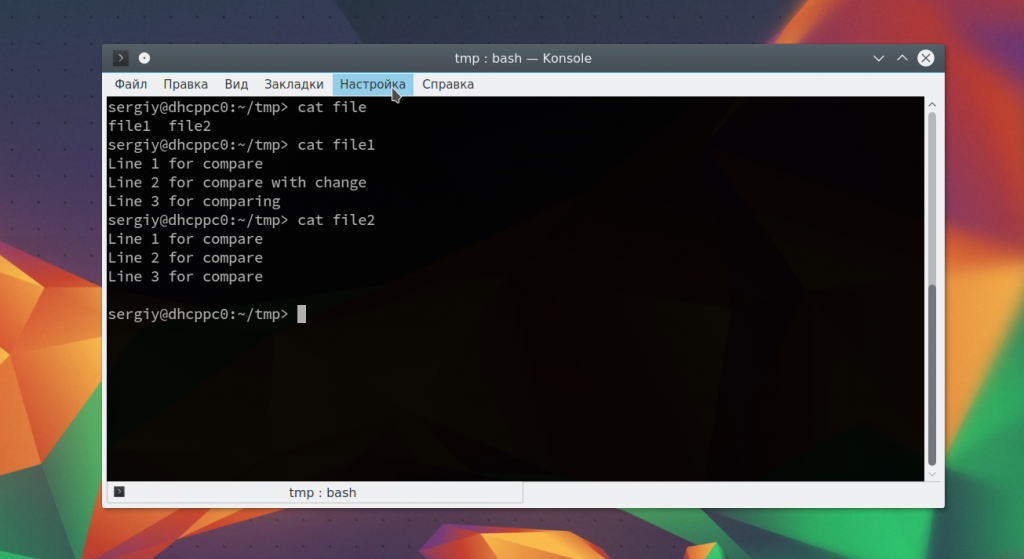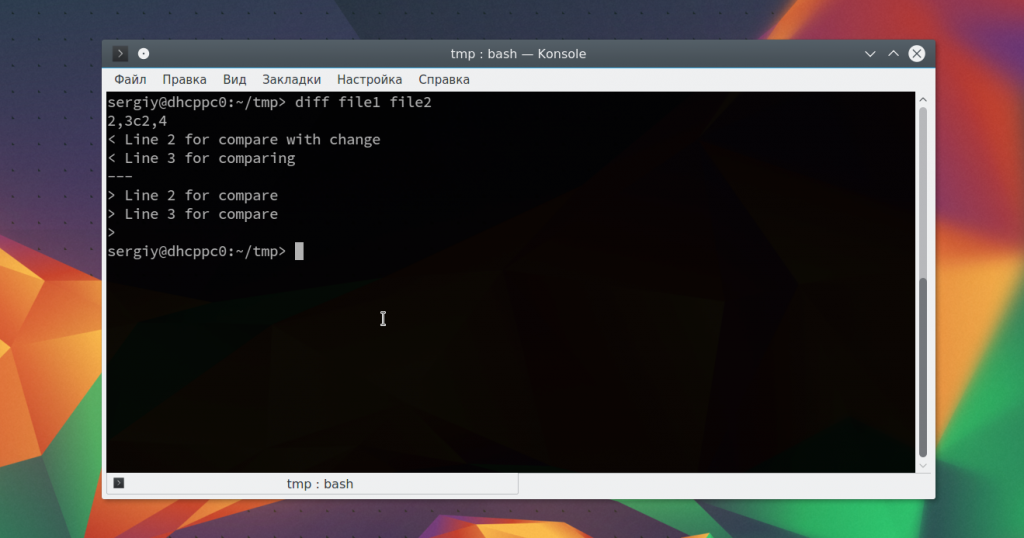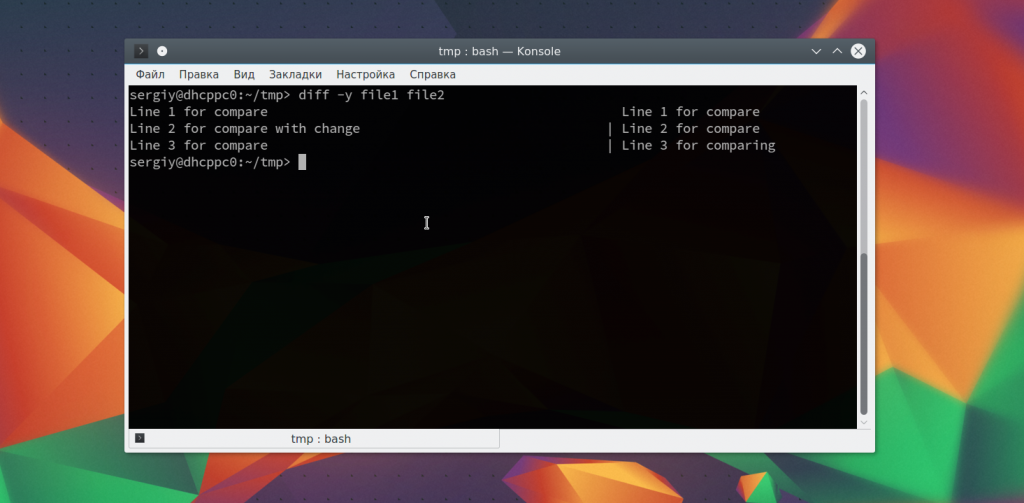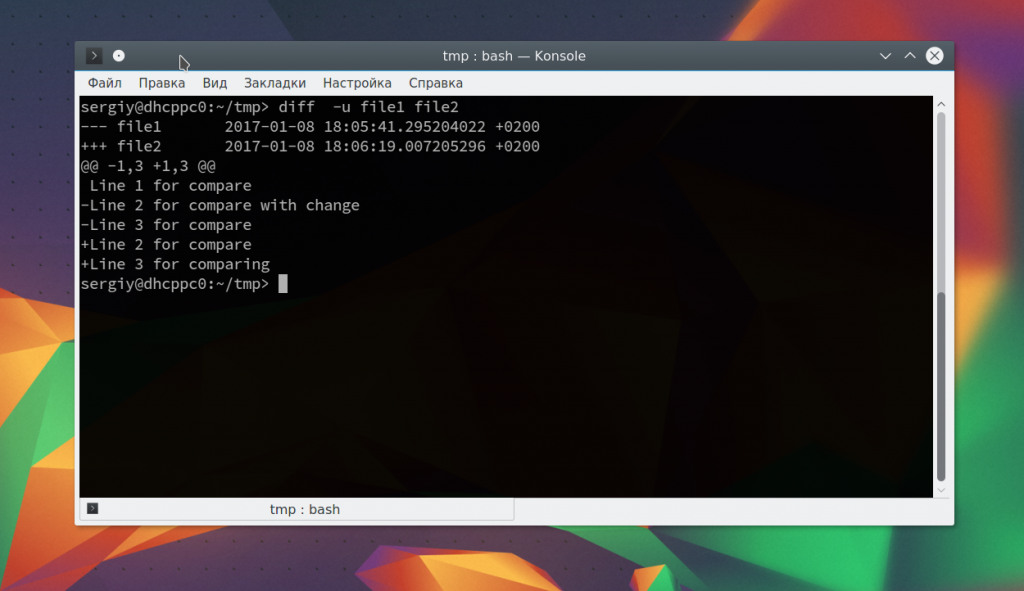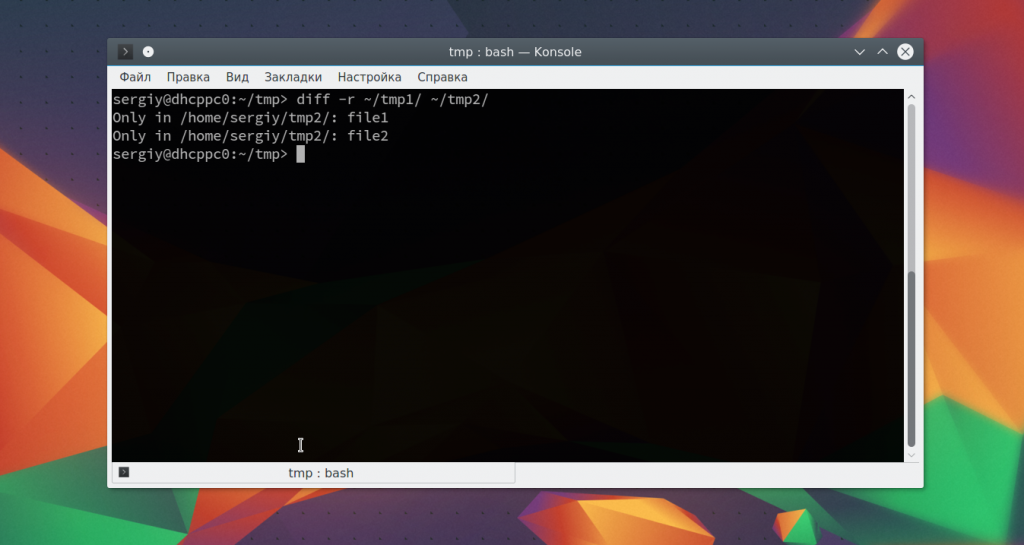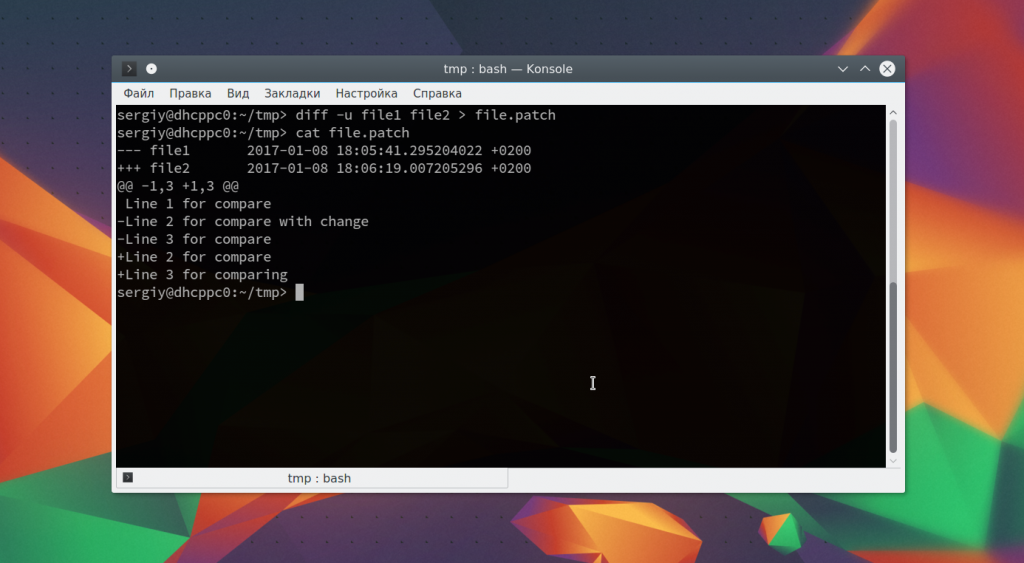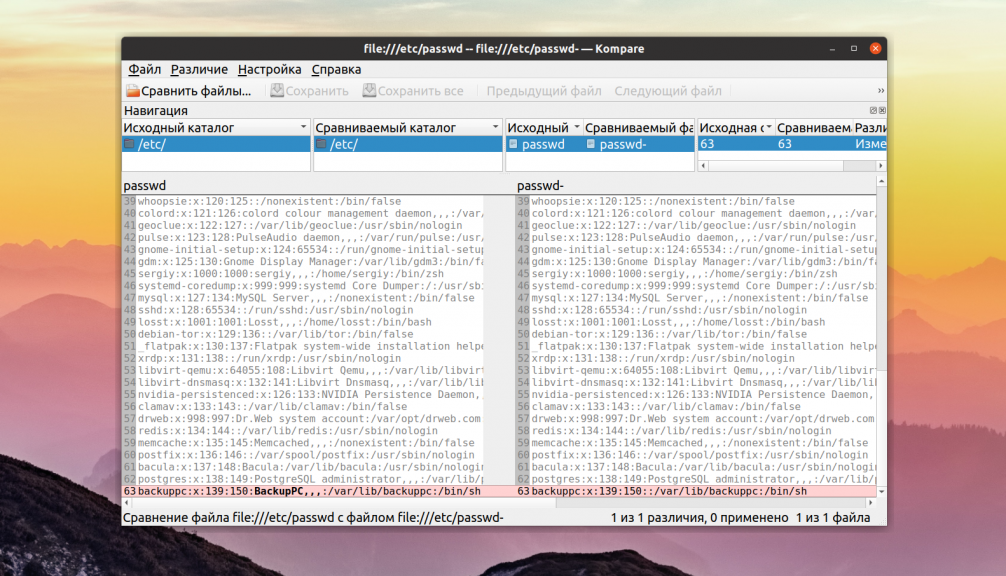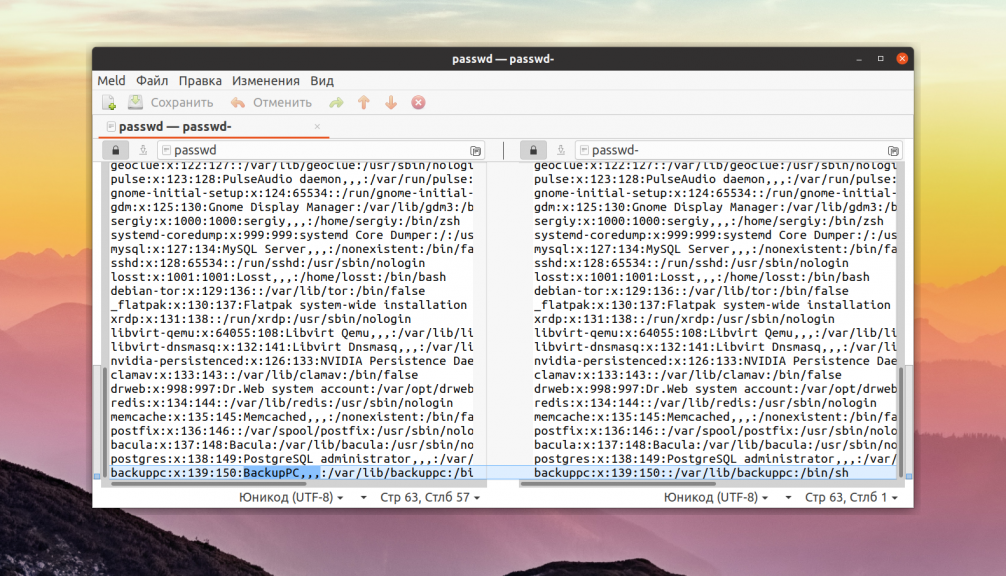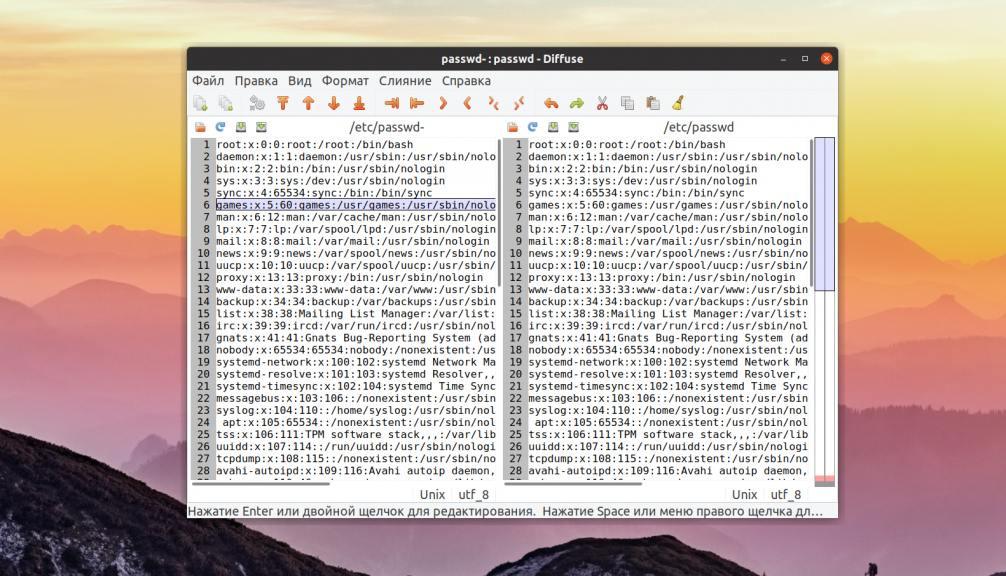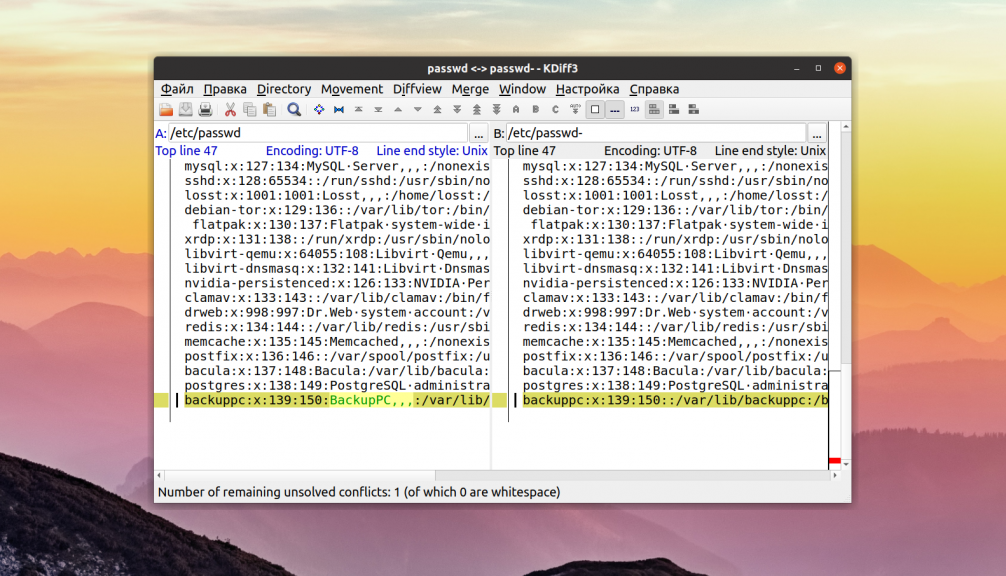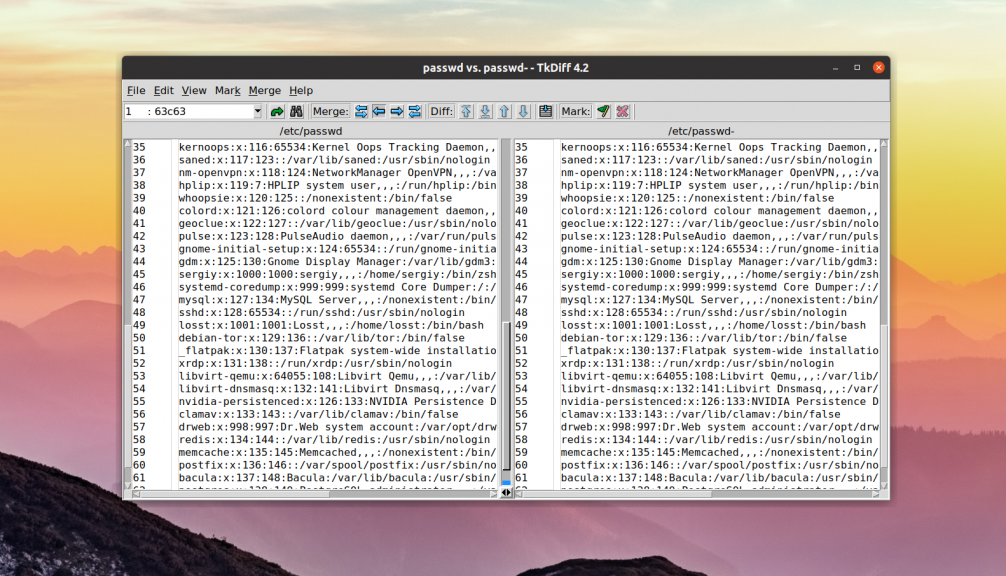- Сравнение файлов в Linux
- Сравнение файлов diff
- Сравнение файлов Linux с помощью GUI
- 1. Kompare
- 2. Meld
- 3. Diffuse
- 4. KDiff3
- 5. TkDiff
- Выводы
- Команда diff в Linux: сравниваем два файла
- Что из себя представляет команда diff в Linux?
- Синтаксис команды diff
- Примеры использования команды diff
- Синтаксис команды patch
- Примеры использования команды patch
- Итоги
Сравнение файлов в Linux
Иногда возникает необходимость сравнить несколько файлов между собой. Это может понадобиться при анализе разницы между несколькими версиями конфигурационного файла или просто для сравнения различных файлов. В Linux для этого есть несколько утилит, как для работы через терминал, так и в графическом интерфейсе.
В этой статье мы рассмотрим как выполняется сравнение файлов Linux. Разберем самые полезные способы, как для терминала, так и в графическом режиме. Сначала рассмотрим как выполнять сравнение файла linux с помощью утилиты diff.
Сравнение файлов diff
Утилита diff linux — это программа, которая работает в консольном режиме. Ее синтаксис очень прост. Вызовите утилиту, передайте нужные файлы, а также задайте опции, если это необходимо:
$ diff опции файл1 файл2
Можно передать больше двух файлов, если это нужно. Перед тем как перейти к примерам, давайте рассмотрим опции утилиты:
- -q — выводить только отличия файлов;
- -s — выводить только совпадающие части;
- -с — выводить нужное количество строк после совпадений;
- -u — выводить только нужное количество строк после отличий;
- -y — выводить в две колонки;
- -e — вывод в формате ed скрипта;
- -n — вывод в формате RCS;
- -a — сравнивать файлы как текстовые, даже если они не текстовые;
- -t — заменить табуляции на пробелы в выводе;
- -l — разделить на страницы и добавить поддержку листания;
- -r — рекурсивное сравнение папок;
- -i — игнорировать регистр;
- -E — игнорировать изменения в табуляциях;
- -Z — не учитывать пробелы в конце строки;
- -b — не учитывать пробелы;
- -B — не учитывать пустые строки.
Это были основные опции утилиты, теперь давайте рассмотрим как сравнить файлы Linux. В выводе утилиты кроме, непосредственно, отображения изменений, выводит строку в которой указывается в какой строчке и что было сделано. Для этого используются такие символы:
К тому же, линии, которые отличаются, будут обозначаться символом .
Вот содержимое наших тестовых файлов:
Теперь давайте выполним сравнение файлов diff:
В результате мы получим строчку: 2,3c2,4. Она означает, что строки 2 и 3 были изменены. Вы можете использовать опции для игнорирования регистра:
Можно сделать вывод в две колонки:
А с помощью опции -u вы можете создать патч, который потом может быть наложен на такой же файл другим пользователем:
Чтобы обработать несколько файлов в папке удобно использовать опцию -r:
Для удобства, вы можете перенаправить вывод утилиты сразу в файл:
diff -u file1 file2 > file.patch
Как видите, все очень просто. Но не очень удобно. Более приятно использовать графические инструменты.
Сравнение файлов Linux с помощью GUI
Существует несколько отличных инструментов для сравнения файлов в linux в графическом интерфейсе. Вы без труда разберетесь как их использовать. Давайте рассмотрим несколько из них:
1. Kompare
Kompare — это графическая утилита для работы с diff, которая позволяет находить отличия в файлах, а также объединять их. Написана на Qt и рассчитана в первую очередь на KDE. Кроме сравнения файлов утилита поддерживает сравнение каталогов и позволяет создавать и применять патчи к файлам.
2. Meld
Это легкий инструмент для сравнения и объединения файлов. Он позволяет сравнивать файлы, каталоги, а также выполнять функции системы контроля версий. Программа создана для разработчиков и позволяет сравнивать до трёх файлов. Можно сравнивать каталоги и автоматически объединять сравниваемые файлы. Кроме того поддерживаются такие системы контроля версий, как Git.
3. Diffuse
Diffuse — еще один популярный и достаточно простой инструмент для сравнения и слияния файлов. Он написан на Python 2. Поэтому в современных версиях Ubuntu программу будет сложно установить. Поддерживается две основные возможности — сравнение файлов и управление версиями. Вы можете редактировать файлы прямо во время просмотра.
4. KDiff3
KDiff3 — еще один отличный, свободный инструмент для сравнения файлов в окружении рабочего стола KDE. Он входит в набор программ KDevelop и работает на всех платформах, включая Windows и MacOS. Можно выполнить сравнение до трех файлов Linux или даже сравнить каталоги. Кроме того, есть поддержка слияния и ручного выравнивания.
5. TkDiff
Это очень простая утилита для сравнения файлов написанная на основе библиотеки tk. Она позволяет сравнивать только два файла, поддерживает поиск и редактирование сравниваемых файлов.
Выводы
В этой статье мы рассмотрели как выполняется сравнение файлов linux с помощью терминала, как создавать патчи, а также сделали небольшой обзор лучших графических утилит для сравнения файлов. А какие инструменты для сравнения используете вы? Напишите в комментариях!
Обнаружили ошибку в тексте? Сообщите мне об этом. Выделите текст с ошибкой и нажмите Ctrl+Enter.
Команда diff в Linux: сравниваем два файла
Представьте, что однажды утром вы просыпаетесь и обнаруживаете, чтоб ваши продакшен-системы «лежат» из-за бага, который только предстоит найти. Один из наихудших кошмаров, верно?
Также оказывается, что для восстановления системы вам нужно сравнить код в двух версиях. Давление растет, все вокруг паникуют (и это понятно).
К счастью, в Linux есть утилита под названием diff, которая вам поможет.
Что из себя представляет команда diff в Linux?
Сравнение файлов и поиск различий между ними — широко распространенная операция. Она особенно полезна, когда нужно сравнить сложный код или конфигурационные файлы.
Сравнивать вручную долго и тяжело, к тому же велика вероятность ошибок. Поэтому Linux предоставляет вам мощную встроенную утилиту под названием diff. Ее применение позволяет сэкономить время и силы.
В Linux также есть еще одна команда, которая отлично дополняет diff, — patch. Она позволяет применить изменения из одного файла в другом. В этой статье мы рассмотрим обе команды и их применение на практике.
Синтаксис команды diff
Команда diff имеет следующий синтаксис:
Команда diff сравнивает два файла построчно. При этом первый из файлов она считает нуждающимся в редактировании и приведении к виду второго файла. Второй файл для diff — образец для сравнения.
Поэтому в выводе команды даются указания, что и как нужно изменить, чтобы первый файл стал таким же, как второй.
Указания даются при помощи специальных символов:
- c — CHANGE — изменение, которое нужно внести в указанной строке первого файла
- d — DELETE — то, что нужно удалить в первом файле
- a — ADD — то, что нужно добавить в первый файл
Давайте рассмотрим несколько примеров использования команды diff.
Примеры использования команды diff
Чтобы выяснить, являются ли файлы одинаковыми, команда diff дополняется флагом -s . В нашем примере содержимое файлов fileA и sameAsfileA совпадает.
А в следующем примере файлы имеют разный контент. Вывод команды diff говорит, что строки 11 и 14 в showList_v2.js нужно изменить, чтобы они совпадали со строками 11 и 13 в showList_v1.js.
Далее мы рассмотрим мой любимый способ использования команды diff — параллельный просмотр изменений. Для этого нужно применить флаг -y:
И последний пример — с объединенным выводом. Такой output часто используется как input для команды patch (ее мы тоже рассмотрим):
Вот еще несколько полезных флагов, которые можно применять с командой diff:
- -i — для игнорирования регистра. По умолчанию команда diff учитывает регистр.
- -w — для игнорирования пробелов в файле. По умолчанию пробелы тоже учитываются и могут считаться различием.
Синтаксис команды patch
Изменения в коде происходят постоянно. Расшаривать отредактированные файлы после внесения каждого изменения нереально. Обычно разработчики расшаривают сами изменения в коде.
Использование патчей («заплаток») — самый безопасный способ делиться только лишь изменениями.
Давайте посмотрим, как работают патчи:
Примеры использования команды patch
Предположим, у нас есть простой JavaScript-код в файле print_in_js.js, который выводит строку.
Но в функции вывода что-то сломалось, и нам нужно внести исправления. Мы отсылаем файл print_in_js.js коллеге, который может исправить код.
Наш коллега находит опечатку в строке № 3 и исправляет файл.
Когда файл исправлен и код работает корректно, наш коллега создает патч:
diff -u print_in_js.js print_in_js_Fixed.js > patched_print_js.diff
Давайте посмотрим содержимое патча:
Получив патч, мы применяем его:
И — вуаля! — наш код исправлен!
Итоги
Создавать и применять патчи при помощи команд patch и diff довольно просто.
Похожий подход применяется, когда вы пользуетесь системами контроля версий вроде Git или SVN. Знание основ (т. е. работы соответствующих команд Linux) поможет вам лучше понять работу систем контроля версий, а это важно для разработчиков.